在WPS文档中调整字体大小的步骤如下: 1. 选中你想要修改的文字。 2. 点击菜单栏上的“开始”选项。 3. 在“字体”区域,找到并点击下拉箭头,展开字号选择。 4. 从弹出的列表中选择所需的字号大小,如7、10、12或自定义数字。 5. 完成后,所选文字的大小将立即更新。 请确保遵循以上步骤以实现精确的文字大小调整。
1、 打开WPS文档后,现将需要修改大小的文字给选中
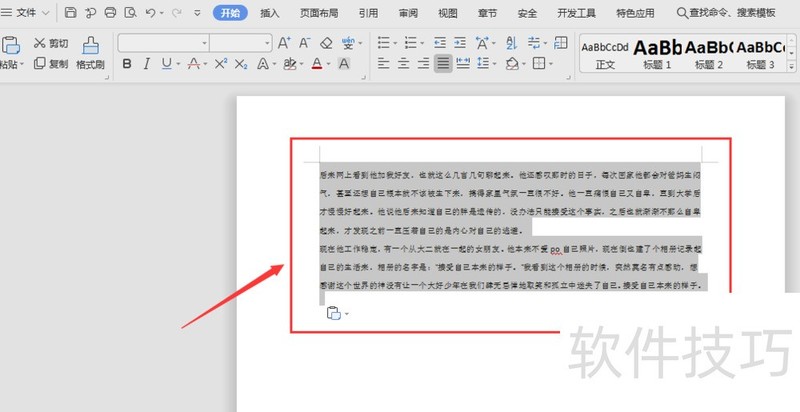
2、 然后在上方的【开始】属性栏中,找到如图的字号大小设置选项
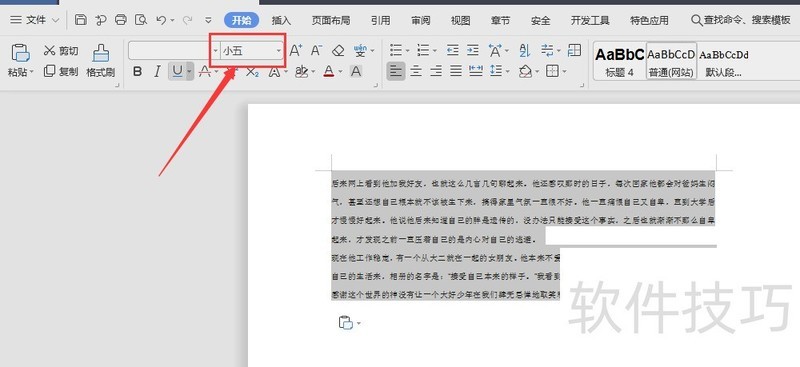
3、 打开字号选项栏,在这里选择字号,最上面的初号是这里的最大显示,也开始在这里输入数字来更改文字大小
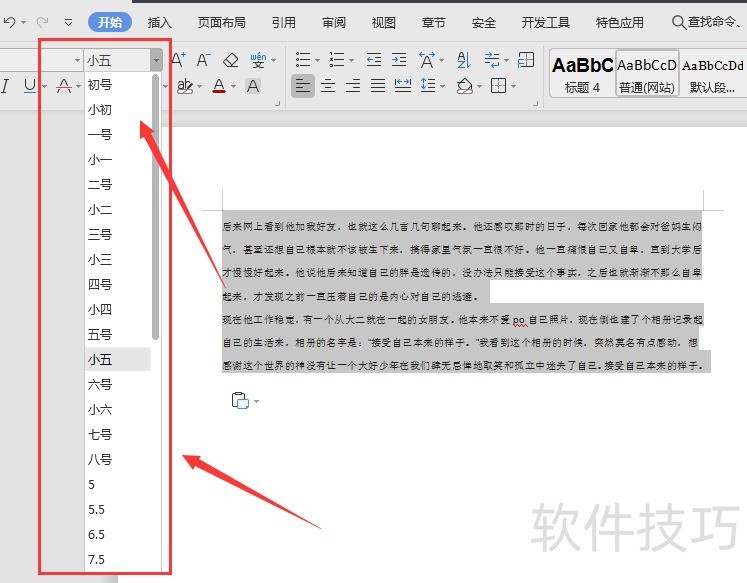
4、 如图,选择文字字号后,被选中的文字就会变成如图的大小样式
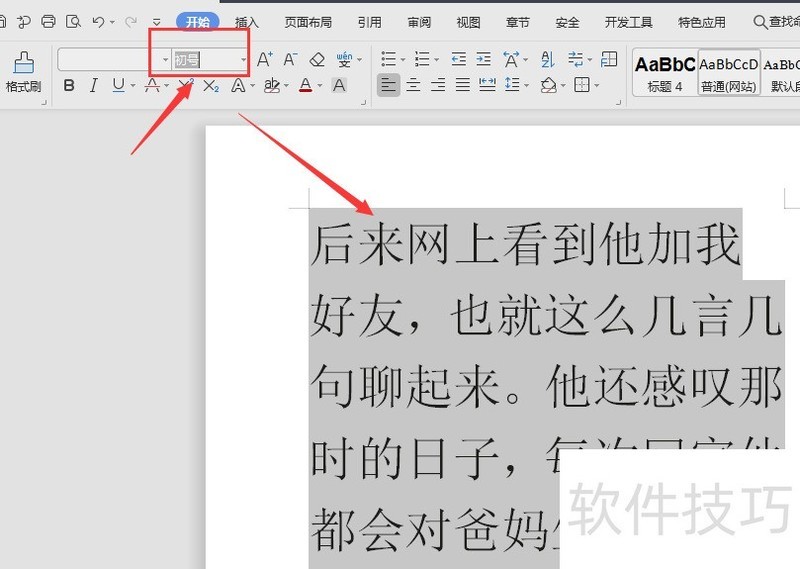
5、 选中文字后,在属性栏中找到如图的加号、减号选项位置,在这里通过加减选项也可以来更改文字大小
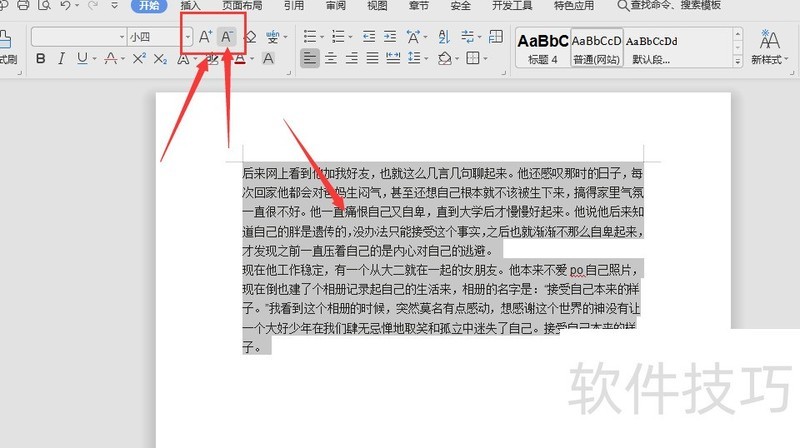
6、 选中文字后,打开右键文字选项栏,在这里的字体栏中,找到字号大小,更改文字大小,如图所示。
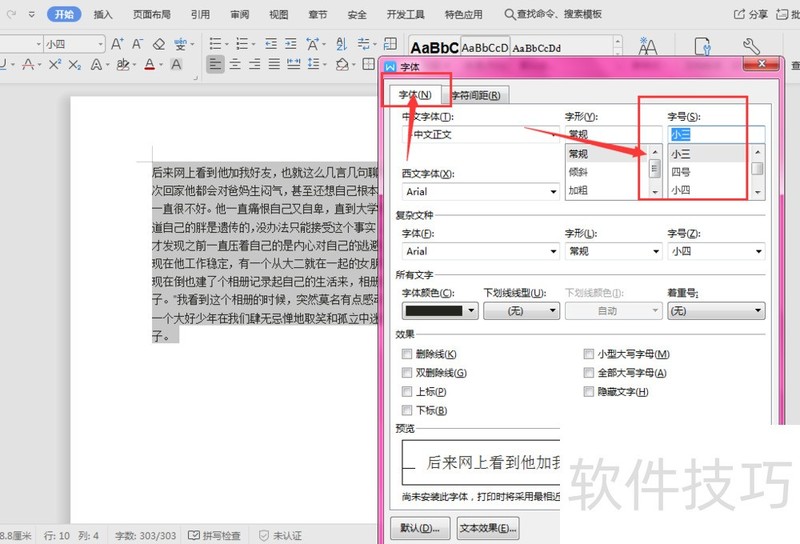
文章标题:WPS文档中如何更改文字大小设置
文章链接://m.i-boarding.com/jiqiao/211395.html
为给用户提供更多有价值信息,ZOL下载站整理发布,如果有侵权请联系删除,转载请保留出处。
- 上一问:wps怎么插入页眉横线?
- 下一问:wps演示如何插入附件
相关软件推荐
其他类似技巧
- 2024-10-25 14:03:02wps的ppt如何绘左右箭头标注的方法
- 2024-10-25 12:42:01WPS表格如何删除批注
- 2024-10-25 06:04:01wps2019版本中2种快速复制相同数据的方法
- 2024-10-24 14:18:02在WPS中绘制一根铅笔
- 2024-10-24 11:11:02WPS如何将文件打印成手册
- 2024-10-24 10:34:02wps软件PPT转为视频MP4等格式?
- 2024-10-24 10:31:02在wps文字中创建橙色白边长方体的方法
- 2024-10-24 08:22:01WPS WORD文档如何更改水印内容
- 2024-10-24 08:02:02WPS表格如何设置重新计算选项
- 2024-10-24 06:47:01wps表格边框的设置方法
金山WPS Office软件简介
WPS大大增强用户易用性,供用户根据特定的需求选择使用,并给第三方的插件开发提供便利。ZOL提供wps官方下载免费完整版。软件特性:办公, 由此开始新增首页, 方便您找到常用的办公软件和服务。需要到”WPS云文档”找文件? 不用打开资源管理器, 直接在 WPS 首页里打开就行。当然也少不了最近使用的各类文档和各种工作状... 详细介绍»









